电脑上面的文件怎么压缩 电脑如何解压缩文件
更新时间:2024-04-16 14:56:43作者:yang
在日常使用电脑的过程中,我们经常会遇到需要压缩或解压缩文件的情况,对于电脑上面的文件如何压缩,我们可以通过一些压缩软件如WinRAR、7-Zip等来实现,只需要选中要压缩的文件,右键点击选择添加到压缩文件,然后设置压缩格式和压缩级别即可。而电脑如何解压缩文件也很简单,只需要双击压缩文件或者使用解压软件打开即可。压缩文件的好处是可以节省存储空间和方便传输,解压缩文件则可以方便查看和使用其中的内容。通过掌握这些基本操作,我们可以更有效地管理电脑上的文件。
步骤如下:
1.首先我们在电脑桌面上鼠标右键,选择【新建】、【文件夹】。新建一个文件夹。
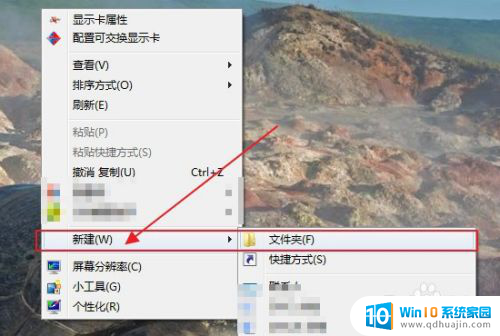
2.给文件夹命名,尽量选择简单直白的名字。
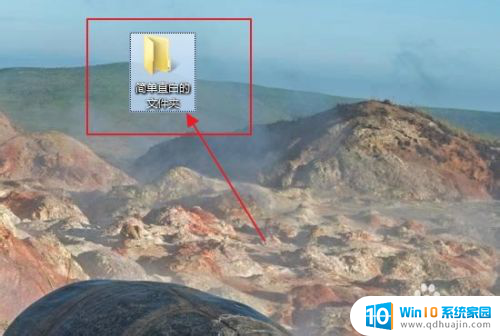
3.将我们需要压缩打包的文件,例如图片,视频等放入这个新建的文件夹。
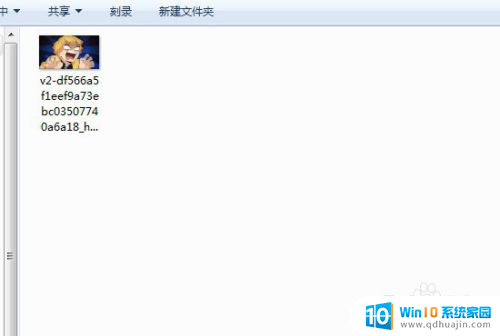
4.返回桌面,鼠标放在文件夹上,鼠标右键展开功能选项。
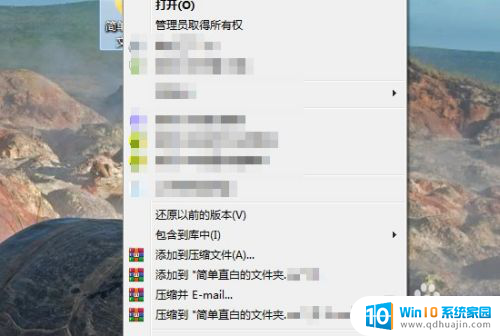
5.选择下图功能。
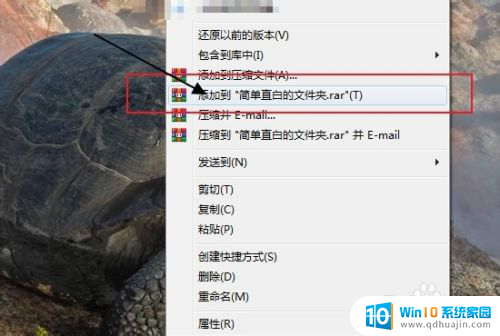
6.这样在桌面上就出现了一个该文件内容的压缩包啦!

7.点击打开压缩包,里面正是我们之前存储的内容。
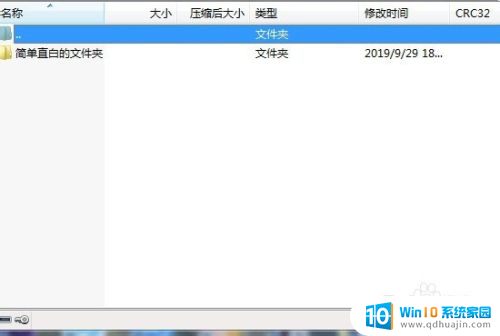
以上是如何压缩电脑上的文件的全部内容,如果您遇到类似问题,可以参考本文中介绍的步骤进行修复,希望对大家有所帮助。





